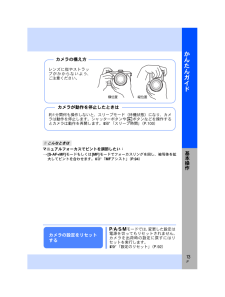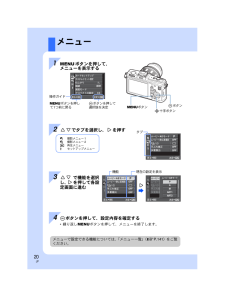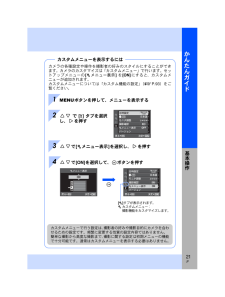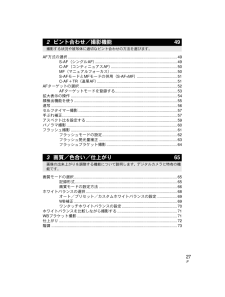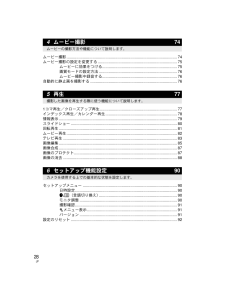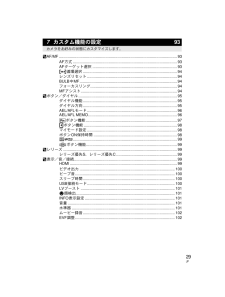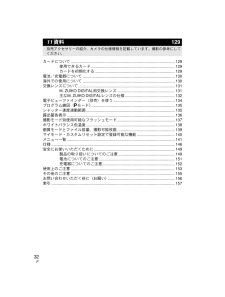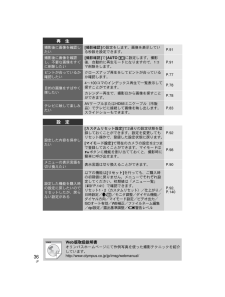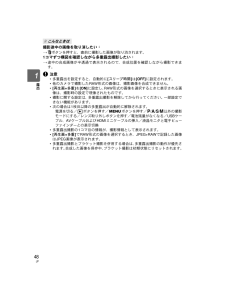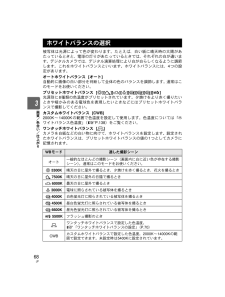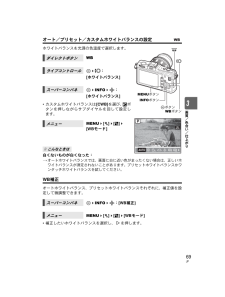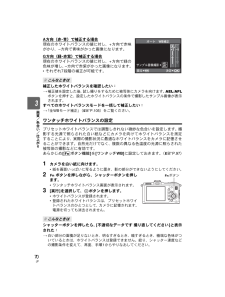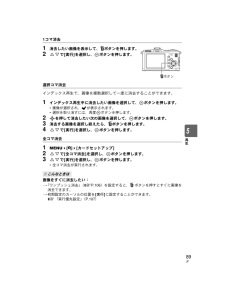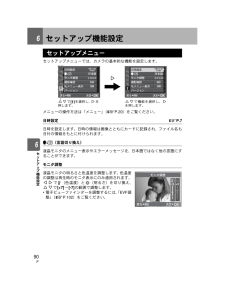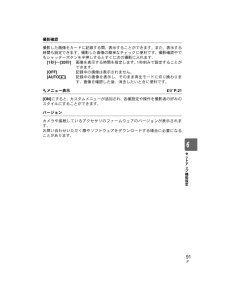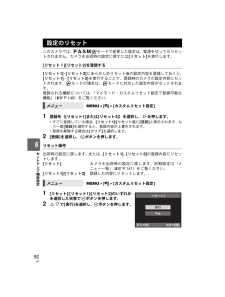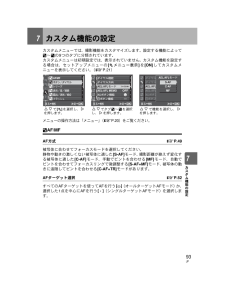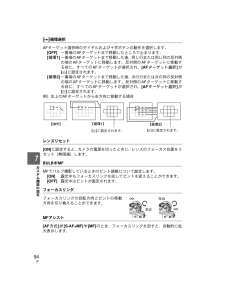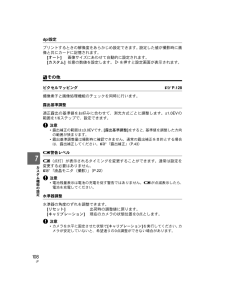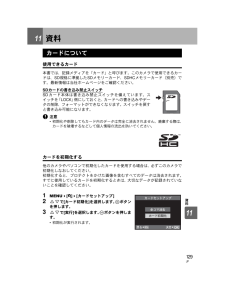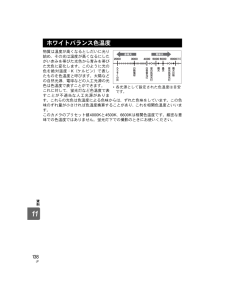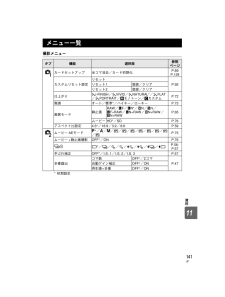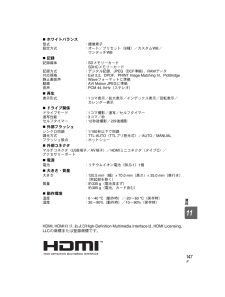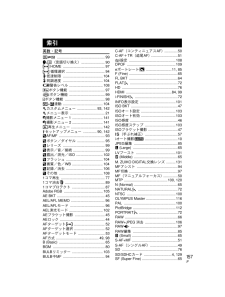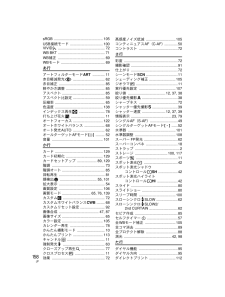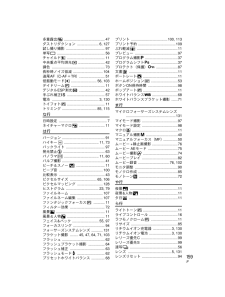5

70 / 164 ページ
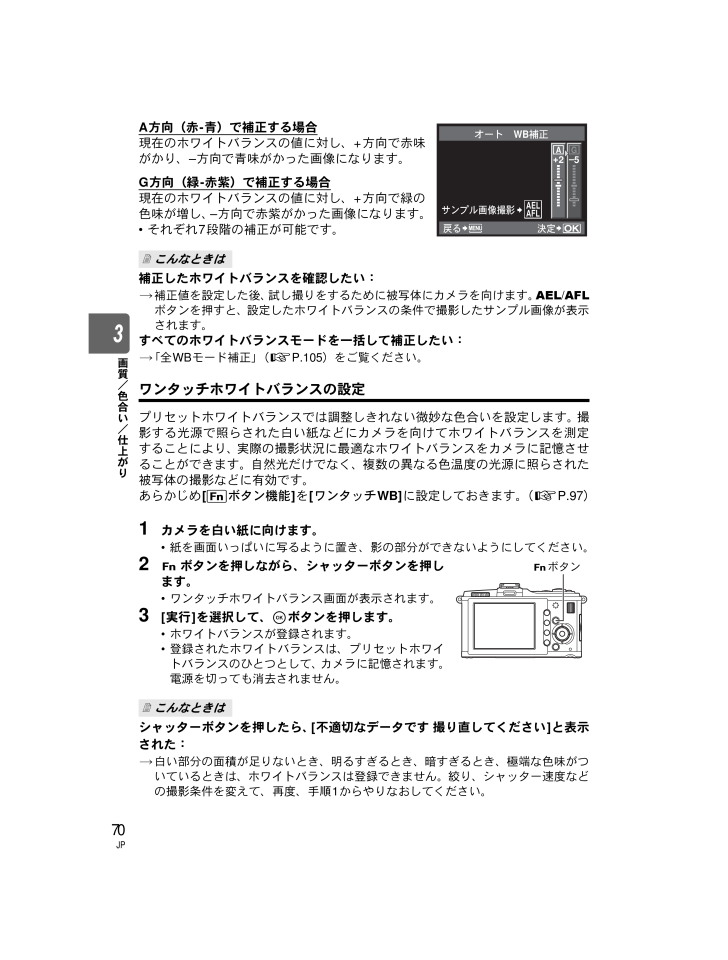
70 / 164 ページ
現在のページURL
70JP3画質/色合い/仕上がりA方向(赤 -青)で補正する場合現在のホワイトバランスの値に対し、+方向で赤味がかり、-方向で青味がかった画像になります。G方向(緑 -赤紫)で補正する場合現在のホワイトバランスの値に対し、+方向で緑の色味が増し、-方向で赤紫がかった画像になります。*それぞれ7段階の補正が可能です。補正したホワイトバランスを確認したい:j補正値を設定した後、試し撮りをするために被写体にカメラを向けます。AEL/AFLボタンを押すと、設定したホワイトバランスの条件で撮影したサンプル画像が表示されます。すべてのホワイトバランスモードを一括して補正したい:j「全WBモード補正」(gP.105)をご覧ください。ワンタッチホワイトバランスの設定プリセットホワイトバランスでは調整しきれない微妙な色合いを設定します。撮影する光源で照らされた白い紙などにカメラを向けてホワイトバランスを測定することにより、実際の撮影状況に最適なホワイトバランスをカメラに記憶させることができます。自然光だけでなく、複数の異なる色温度の光源に照らされた被写体の撮影などに有効です。あらかじめ[;ボタン機能]を[ワンタッチWB]に設定しておきます。(gP.97)1 カメラを白い紙に向けます。*紙を画面いっぱいに写るように置き、影の部分ができないようにしてください。2 <ボタンを押しながら、シャッターボタンを押します。*ワンタッチホワイトバランス画面が表示されます。3 [実行]を選択して、iボタンを押します。*ホワイトバランスが登録されます。*登録されたホワイトバランスは、プリセットホワイトバランスのひとつとして、カメラに記憶されます。電源を切っても消去されません。シャッターボタンを押したら、[不適切なデータです 撮り直してください]と表示された:j白い部分の面積が足りないとき、明るすぎるとき、暗すぎるとき、極端な色味がついているときは、ホワイトバランスは登録できません。絞り、シャッター速度などの撮影条件を変えて、再度、手順1からやりなおしてください。4 こんなときは4 こんなときはべ イ WB 祐黛左悩やハコデ妓通術株AEL榔ぜG-5A+2<ボタンs0026_j_00_0_unified.book Page 70 Tuesday, September 29, 2009 1:31 PM
参考になったと評価  10人が参考になったと評価しています。
10人が参考になったと評価しています。
このマニュアルの目次
-
1 .取扱説明書Printed in China VN3...取扱説明書Printed in China VN331601 オリンパスデジタルカメラのお買い上げ、ありがとうございます。カメラを操作しながらこの説明書をお読みいただき、安全に正しくお使いください。特に「安全にお使いいただくために」は、製品をご使用になる前に良くお読みください。またお読みになったあとも、必ず保管してください。 ご使用前にこの取扱説明書をよくお読みになり、海外旅行などの大切な撮影の前には試し撮りをしてカメラが正常に機能することをお確かめください。 取扱説明書で使用している液晶画面やカメラのイ...
-
2 .2JP同梱品を確認するお買い上げの商品には次の付属...2JP同梱品を確認するお買い上げの商品には次の付属品が入っています。万一、不足していたり、破損していた場合には、お買い上げ販売店までご連絡ください。カメラボディキャップ ストラップ リチウムイオン電池PS-BLS1(BLS-1)リチウムイオン充電器PS-BCS1(BCS-1)USBケーブルAVケーブル(モノラル出力)* OLYMPUS Master 2 CD-ROM*取扱説明書*保証書213最後に強く引っ張り、抜けないことを確認してください(3)。ストラップを取り付ける*もう一方のストラップ取り付け部にも、...
-
3 .3JPかんたんガイド撮影前の準備カメラを準備する2...3JPかんたんガイド撮影前の準備カメラを準備する2311 電池を充電する電池/カードカバーロック電池/カードカバー2 電池を入れる123リチウムイオン電池(BLS-1)電源コンセントリチウムイオン充電器(BCS-1)電源コード充電表示ランプアンバー(橙)点灯:充電中青色点灯 :充電完了(充電時間:最長約3時間30分)アンバー(橙)点滅:充電エラーv電池/カードカバーを開け閉めする際は、カメラの電源を切ってください。電池を取り出すには、電池ロックノブを矢印の向きに押してロックを外してから取り出します。電池を取...
-
4 .4JP4 電池/カードカバーを閉めるカメラをご使用...4JP4 電池/カードカバーを閉めるカメラをご使用の際は、必ず電池/カードカバーを閉じてください。*カチッと音がするまでしっかりと閉めます。3 カードを入れる*SD/SDHCカード(以降カードと呼びます)がロックされるまで差し込みます。g「カードについて」(P.129)*差し込まれているカードを軽く押すと、カードが出てきます。*カードをつまんで取り出します。*カードアクセスランプが点滅しているときは、絶対に電池/カードカバーを開けないでください。カードを取り出すSDカードスロット接触面*カードの出し入れは電...
-
5 .5JPかんたんガイド撮影前の準備レンズを取り付ける...5JPかんたんガイド撮影前の準備レンズを取り付ける1221ボディキャップ33412レンズキャップ取り付け指標(赤印)レンズ合わせマーク(赤印)21レンズ取り外しボタン1 カメラのボディキャップとレンズのリアキャップを外す2 レンズを取り付ける*カメラ内部には触らないでください。*電源が切れていることを確認してください。*レンズ取り外しボタンは押さない でください。3 レンズキャップを外す(3、 4)レンズを取り外すレンズ取り外しボタンを押しながら(1)、矢印の方向に回します(2)。g「交換レンズについて」(...
-
6 .6JP電源を入れるダストリダクション機能の作動電源...6JP電源を入れるダストリダクション機能の作動電源を入れたとき、撮像素子のフィルター前面についたゴミをスーパーソニックウェーブフィルター(SSWF)により払い落とすダストリダクション機能が自動的に働きます。ダストリダクション機能が作動中はSSWFランプが点滅します。レンズによっては、保管時に鏡胴を収納する沈胴式のものがあります。沈胴したままでは、撮影できません。ズームリングを矢印の方向(1)に回してレンズを繰り出してください(2)。収納するときは、UNLOCKスイッチ(3)をスライドさせながら、ズームリング...
-
7 .7JPかんたんガイド撮影前の準備日時を設定する斌称...7JPかんたんガイド撮影前の準備日時を設定する斌称誰悩榔ぜ 左悩OFF5桝cソェチ 幕蕉斌略纂Wガ ょッハ術株亨付ゾェゎ内袋'-- .-- .----:--j+-0 k+-0日時の情報 は画 像とともにカードに記 録されま す。また、ファイル名も日付の情報をもとに付けられます。お使いになる前に必ず正しい日時を設定してください。ぺ ゥりをイぱをコ昧整ぺよゎゼテりをイ誰悩藷禅Qせ及内妓常ゾ ゥぱよザまイ剖誰悩榔ぜ 左悩4:3j斌称誰悩怖怖 詐 斌洞少詐斌 称漆斌称誰悩2009洞少怖怖 詐 斌詐斌称漆斌称...
-
8 .8JPカメラ1SSWFランプ .............8JPカメラ1SSWFランプ ..................gP.6、1272ON/OFFボタン .......................gP.63シャッターボタン ..................gP.124F(露出補正)ボタン ...........gP.435ストラップ取り付け部 .............gP.26レンズ合わせマーク .................gP.57マウント(ボディキャップを外してからレンズを取り付けます。)8ホットシュー ...................
-
9 .9JPかんたんガイド各部の名称と機能23456799JPかんたんガイド各部の名称と機能23456790abchd1fgejik81モードダイヤル ....................gP.102液晶モニタ ...................gP.22、243MENUボタン ......................gP.204INFO(情報表示)ボタン .................................... gP.23、795三脚穴6電池/カードカバー ...............gP.37電池/カードカバーロック ......
-
10 .10JPモードダイヤルモードダイヤルを使うと、撮影...10JPモードダイヤルモードダイヤルを使うと、撮影する被写体に合わせてカメラの設定を簡単に変えることができます。*絞り値、シャッター速度を任意に設定し、より高度な撮影ができます。*応用撮影モードで設定した機能は、カメラの電源を切っても設定を保持しています。*撮影シーンに合わせて選びます。カメラが自動的に撮影に適した条件を設定します。*かんたん撮影モードでは、モードダイヤルを回したり、電源をオフにすると設定した機能は、初期設定に戻ります。Pプログラム撮影絞り値とシャッター速度はカメラが自動的に決めて設定します...
-
11 .11JPかんたんガイド基本操作1モードダイヤルをA...11JPかんたんガイド基本操作1モードダイヤルをARTまたはSCNに設定します。*アートフィルターメニューまたはシーンメニューが表示されます。2fgでフィルターまたはシーンを選択します。3iボタンを押します。*アートフィルター、[eポートレート]はRAW画像には適応されません。*アートフィルターでRAW設定時は、自動的にYN+RAWに設定されます。*アートフィルターの種類によっては、画像の粗さが強調される場合があります。*[eポートレート]でRAWおよびJPEG+RAW設定時は、RAW画像と効果適用後のJP...
-
12 .12JP撮影する250 F5.638PLNシャッタ...12JP撮影する250 F5.638PLNシャッターボタンカードアクセスランプ*シャッター音がして、撮影されます。*カードアクセスランプが点滅し、カード記録が始まります。合焦マーク絞り値シャッター速度1 液晶モニタを見ながら構図を決める2 ピントを合わせる3 撮影するシャッターボタンを半押しします。液晶モニタ半押しの状態から、さらにシャッターボタンを押し込みます(全押し)。カードアクセスランプの点滅中は、絶対に電池やカードを抜かないでください。撮影した画像が保存されないだけではなく、保存済みの画像が破壊され...
-
13 .13JPかんたんガイド基本操作マニュアルフォーカス...13JPかんたんガイド基本操作マニュアルフォーカスでピントを調節したい:j[S-AF+MF]モードもしくは[MF]モードでフォーカスリングを回し、被写体を拡大してピントを合わせます。g「MFアシスト」(P.94)4 こんなときは横位置縦位置レンズに指やストラップがかからないよう、ご注意ください。約1分間何も操作しないと、スリープモード(待機状態)になり、カメラは動作を停止します。シャッターボタンやqボタンなどを操作するとカメラは動作を再開します。g「スリープ時間」(P.100)カメラの構え方カメラが動作を停...
-
14 .14JP再生する/削除する1コマ前の画像を表示次の...14JP再生する/削除する1コマ前の画像を表示次の画像を表示qボタン10コマ先の画像を表示10コマ前の画像を表示サブダイヤルをU側に回すたびに2~14倍と拡大倍率が変化します。十字ボタンサブダイヤル1もズ撰絃情 爾洞 少榔ぜ 左悩画像を再生するqボタンを押すと、最後に撮影した画像が表示されます。*もう一度qボタンを押すと、撮影モードになります。クローズアップ再生する画像を削除する消去したい画像を再生し、Dボタンを押します。fgを押して[実行]を選択しiボタンを押すと、削除されます。Dボタンs0026_j_0
-
15 .15JPかんたんガイド基本操作ダイレクトボタンこの...15JPかんたんガイド基本操作ダイレクトボタンこのカメラには3通りの操作方法があります。ダイレクトボタン操作 gP.15ライブコントロール表示またはスーパーコンパネ表示を見ながら設定gP.16、18メニューを表示して設定 gP.20123451 設定したい機能のボタンを押す*ダイレクトメニューが表示されます。*ボタンを押すとその機能が選択状態になり、その間にサブダイヤルを回して設定します。何も操作しないでいると設定が確定します。g「ボタンON保持時間」(P.98)ダイレクトボタン一覧番号 ダイレクトボタン ...
-
16 .16JPライブコントロール撮影の設定機能とその選択...16JPライブコントロール撮影の設定機能とその選択肢が、同時に表示される下の画面をライブコントロールと呼びます。iボタンを押して液晶モニタに表示して使用します。アートフィルターやホワイトバランスなどの効果をライブビューで確認しながら設定できます。スーパーコンパネが表示されている場合は、INFOボタンを押して表示を切り換えます。*1 ARTまたはSCNモードのみ*2 nモードのみ*nモードでの設定機能と選択肢は、静止画と異なります。*撮影モードによっては選択できないメニューがあります。設定機能 選択肢参照ペー...
-
17 .17JPかんたんガイド基本操作1 iボタンを押して...17JPかんたんガイド基本操作1 iボタンを押してライブコントロールを表示する*再度iボタンを押すとライブコントロールの表示が消えます。2 メインダイヤルでカーソルを設定したい機能に移動し、サブダイヤルで設定を選択しiボタンを押すPL FAUTO 5 2 3 1 w xWB べ イWBべ イjPL FAUTO 5 2 3 1 w xWB べ イWBべ イjカーソル選択している選択肢名表示サブダイヤル(j)メインダイヤル(j)カーソル*何も操作しないでいると、設定が確定します。*ダイヤルのかわ...
-
18 .18JPスーパーコンパネ撮影の設定状態の表示と設定...18JPスーパーコンパネ撮影の設定状態の表示と設定が、同時にできる下の画面をスーパーコンパネと呼びます。ライブコントロール表示から、INFOボタンを押して表示を切り換えます。*ARTとSCNのときは設定できます。*ムービー撮影モードでは表示されません。mallSuper FineOFFISO銀肌4:3NORM250 F5.6 +2.038PLIVE INFOLIVE INFOjce2846g13579adfbkm l j i0h枠内の機能はスーパーコンパネで設定することができます。1内部温度上昇...
-
19 .19JPかんたんガイド基本操作1 ライブコントロー...19JPかんたんガイド基本操作1 ライブコントロール表示中にINFOボタンを押してスーパーコンパネを表示する*再度INFOボタンを押すとライブコントロール表示に戻ります。2 kでカーソルを設定したい機能に移動し、メインダイヤルまたはサブダイヤルで設定を変更するmallSuper FineOFF坪伺250 F5.638P4:3NORMLIVE INFOLIVE INFOjiボタンを押すと、カーソル位置のダイレクトメニューが表示されます。ダイレクトメニューでも設定を変更することができます。設定を変更...
-
20 .20JPメニュー1 MENUボタンを押して、メニュ...20JPメニュー1 MENUボタンを押して、メニューを表示する3 fgで機能を選択し、iを押して各設定画面に進む2 fgでタブを選択し、iを押すメニューで設定できる機能については、「メニュー一覧」(gP.141)をご覧ください。iボタンを押して選択肢を決定現在の設定を表示ぺ ゥりをイぱをコ昧整ぺよゎゼテりをイ誰悩藷禅Qせ及内妓常ゾ ゥぱよザまイ剖誰悩榔ぜ 左悩4:3jOFFOFF榛ぇそ祐黛庭嵩劵裾榔ぜ 左悩j/Y oPゼ ク AE ゾ ゥOFFゼ ク 拓少妓術株榔ぜ 左悩OFFOFF榛ぇそ祐黛庭嵩劵裾j...
-
21 .21JPかんたんガイド基本操作カメラの各種設定や操...21JPかんたんガイド基本操作カメラの各種設定や操作を撮影者の好みのスタイルにすることができます。カメラのカスタマイズは「カスタムメニュー」で行います。セットアップメニューの[cメニュー表示] を[ON]にすると、カスタムメニューが追加されます。カスタムメニューについては「カスタム機能の設定」(gP.93)をご覧ください。カスタムメニューを表示するには榔ぜ 左悩'09.11.0114:01斌称誰悩OFF5桝cソェチ 幕蕉斌略纂Wガ ょッハ術株亨付ゾェゎ内袋j+-0 k+-0ON左悩cソェチ 幕蕉榔ぜ 榔ぜ ...
-
22 .22JP液晶モニタ(撮影)液晶モニタで被写体を表示...22JP液晶モニタ(撮影)液晶モニタで被写体を表示して確認しながら撮影します。g「露出」(P.37)250 F5.6 +2.0WBAUTOAUTOISOAUTOAUTOLN382IS4:3:PS-AFAEL BKTFP +2.0jgehijklmndfc43567890ab211内部温度上昇警告m ....gP.1242マイモード ............................. gP.983撮影モード .................gP.10、37-404フラッシュモード ............
-
23 .23JPかんたんガイド基本操作INFOボタンを繰り...23JPかんたんガイド基本操作INFOボタンを繰り返し押すか、INFOボタンを押しながらメインダイヤルを回すと、表示される情報を切り換えることができます。よく使う表示にすばやく切り換えたい:j「情報表示ON」以外の情報表示を表示しないようにできます。g「INFO表示設定」(P.101)ヒストグラム(輝度分布)表示について知りたい:jヒストグラム表示の簡単な見かたは次の通りです。4 こんなときは情報表示の切り換えについて250 F5.638PLN250 F5.638P250 F5.638P250 F5.638...
-
24 .24JP液晶モニタ(再生)INFOボタンを使って表...24JP液晶モニタ(再生)INFOボタンを使って表示を切り換えることができます。g「情報表示」(P.79)x10x10100-0015F5.6100+-0.0+-0.0ISO25015NATURALNATURALRAW+2.0+2.0 45 mm 45 mmWBAUTOWBAUTOG+-0 G+-0 A+-0 A+-04:3jfhib cdnl meogjk[4032x3024,1/8] [4032x3024,1/8]2009.11.01 21:56100-001515RAWx10x104:36890a12...
-
25 .25JPかんたんガイド基本操作本書の表記について?...25JPかんたんガイド基本操作本書の表記について?本文中の操作ボタンの表記は、カメラ本体上のマークを使用しています。「各部の名称と機能」(gP.8)をご覧ください。?本文中の j は、メインダイヤルを回転させることを表しています。?本文中の j は、サブダイヤルを回転させることを表しています。?本文中の k は、十字ボタンを表しています。fghiはそれぞれ十字ボタンの上下左右を表しています。?本文中、以下の表記を使用しています。本書の記載方法本文中、ダイレクトボタン、ライブコントロール、スーパーコンパネ、メ...
-
26 .26JPもくじ撮影前の準備...............26JPもくじ撮影前の準備........................................................................................................ 2同梱品を確認する................................................................................. 2カメラを準備する.........................................
-
27 .27JPAF方式の選択.................27JPAF方式の選択.....................................................................................................49S-AF(シングルAF)............................................................................49C-AF(コンティニュアスAF).......................................
-
28 .28JPムービー撮影..................28JPムービー撮影...................................................................................................... 74ムービー撮影の設定を変更する......................................................................... 75ムービーに効果をつける...........................................
-
29 .29JPRAF/MF..................29JPRAF/MF.............................................................................................................93AF方式................................................................................................93AFターゲット選択...........................
-
30 .30JPV露出/測光/ISO..............30JPV露出/測光/ISO.......................................................................................... 102露出ステップ..................................................................................... 102測光......................................................
-
31 .31JPプリント予約(DPOF)............31JPプリント予約(DPOF).....................................................................................109プリント予約とは..............................................................................1091コマ予約する...........................................................
-
32 .32JPカードについて.................32JPカードについて................................................................................................ 129使用できるカード............................................................................. 129カードを初期化する..................................................
-
33 .33JP撮りたい、知りたいときのもくじ撮 影カメラ...33JP撮りたい、知りたいときのもくじ撮 影カメラまかせで撮りたいモードダイヤルをAに合わせて撮影します。 P.10ピントが合わないフォーカスロックを使用します。 P.50AFターゲットを選択して撮影します。 P.52レンズによって最短撮影距離が異なります。使用しているレンズの最短距離まで被写体から離れて撮影します。P.131オートフォーカスでピントが合いにくい被写体です。撮影したい位置であらかじめフォーカスロックしておくか、MFで距離を固定して撮影します。P.50、P.50、P.122狙った一点にピントを...
-
34 .34JP白とび/黒つぶれを防ぎたいヒストグラムを確...34JP白とび/黒つぶれを防ぎたいヒストグラムを確認しながら撮影します。 P.23シャッター速度や絞り値の表示を確認しながら撮影します。どちらかが、点滅しているときは適正露出ではありません。P.37-39、P.136階調を[オート]に設定します。明暗差の大きい被写体でも自動的に調整されます。P.73露出補正を調整します。 P.43モノクロ撮影したい[仕上がり]を[モノトーン]に設定します。白黒のほか、セピア・紫・青・緑のモノクロ画像が撮影できます。P.72撮影した画像をモノクロまたはセピアの画像に編集できま...
-
35 .35JPできるだけノイズ(ざらつき)を抑えた撮影を...35JPできるだけノイズ(ざらつき)を抑えた撮影をしたい[長秒時ノイズ低減]を[オート]または[ON]に設定します。P.104暗いところでの撮影では、[高感度ノイズ低減]を[強]に設定します。P.105液晶モニタを見やすくしたい液晶モニタの明るさを調整します。 P.90ライブビュー中は[LVブースト]を[ON]にすると、露出が液晶モニタに反映されず見やすくなります。P.101光学ビューファインダー(別売:VF-1)を使うときに、液晶モニタを消灯したい。P.97手ぶれを防ぎたい手ぶれ補正を設定します。 P.5...
-
36 .36JP再 生撮影後に画像を確認したい[撮影確認]...36JP再 生撮影後に画像を確認したい[撮影確認]の設定をします。画像を表示している秒数を設定できます。P.91撮影後に画像を確認し、不要な画像をすぐに削除したい[撮影確認]で[AUTO q]に設定します。撮影後、自動的に再生モードになりますので、1コマ削除をします。P.91ピントが合っているか確認したいクローズアップ再生をしてピントが合っているか確認します。P.77目的の画像をすばやく探したい4~100コマのインデックス再生で一覧表示して探すことができます。P.78カレンダー再生で、撮影日から画像を探すこ...
-
37 .37JP1露出1露出被写体の明るさに応じて、最適な...37JP1露出1露出被写体の明るさに応じて、最適な絞り値とシャッター速度をカメラが自動的に設定する自動露出モードです。モードダイヤルをPにします。*シャッター速度と絞り値が表示されます。プログラムシフト(% )Pモードのときメインダイヤル(またはサブダイヤル)を回すと、適正露出を維持したまま、絞り値とシャッター速度の組み合わせを変更できます(プログラムシフト)。g「プログラム線図(Pモード)」(P.135)*プログラムシフトは、撮影した後でも解除されません。解除するには、液晶モニタの撮影モード表示%が、Pに...
-
38 .38JP1露出絞り値を設定すると、カメラが適正なシ...38JP1露出絞り値を設定すると、カメラが適正なシャッター速度を自動的に設定するオート露出モードです。絞りを開く(絞り値の数値を小さくする)ほど、ピントの合う範囲(被写界深度)が狭くなり、背景のボケが強くなります。絞りを絞る(絞り値の数値を大きくする)ほど、ピントの合う範囲が前後に広くなります。背景の描写に変化をつけたいときに、このモードをお使いください。モードダイヤルをAにし、メインダイヤル(またはサブダイヤル)を回して絞り値を設定します。設定した絞り値での被写界深度を確認したい:j「プレビュー機能」(g...
-
39 .39JP1露出シャッター速度を設定すると、カメラが...39JP1露出シャッター速度を設定すると、カメラが適正な絞り値を自動的に設定するオート露出モードです。シャッター速度を速くして動きの中の一瞬をとらえたり、シャッター速度を遅くして躍動感を表現することができます。目的に応じて、シャッター速度を設定してください。モードダイヤルをSにし、メインダイヤル(またはサブダイヤル)を回して、シャッター速度を設定します。画像がぶれる:j近接撮影や超望遠撮影では、画像がぶれやすくなります。シャッター速度をより速く設定するか、一脚や三脚のご使用をおすすめします。jシャッター速度...
-
40 .40JP1露出絞り値とシャッター速度を自分で設定し...40JP1露出絞り値とシャッター速度を自分で設定します。適正露出との差は露出レベルインジケータで確認できます。このモードでは、適正露出にとらわれることなく、独自の撮影意図を反映することができます。モードダイヤルをMにし、ダイヤルを回して設定します。*絞りの設定範囲はレンズにより異なります。*シャッター速度は1/4000~60秒および[BULB](バルブ)に設定できます。画像のノイズについて長秒時の撮影では、画面にノイズが多く発生する場合があります。これは撮像素子の温度上昇や、撮像素子内部の駆動回路が熱源とな...
-
41 .41JP1露出バルブ撮影シャッターボタンを押してい...41JP1露出バルブ撮影シャッターボタンを押している間露光し続けるバルブ撮影を行います。Mモードでシャッター速度を[BULB]に設定します。*[BULB]と表示されます。一定時間経過後、バルブ撮影が自動で終了するようにしたい:jバルブ撮影の最長時間を設定できます。g 「BULBリミッター」(P.103)MFで撮影中にピントが動かないようにしたい:j露光中にフォーカスリングを回してもピントが動かないようにすることができます。g「BULB中MF」(P.94)x 注意*バルブ撮影中は、以下の機能は使用できません。...
-
42 .42JP1露出このカメラはデジタルESP測光、中央...42JP1露出このカメラはデジタルESP測光、中央重点平均測光、スポット測光など5つの測光方式を備えています。撮影するシーンに応じて選択してください。G デジタルESP測光画面を324分割測光し、それぞれの輝度、輝度差などを考慮して露出を演算します。通常はこのモードをおすすめします。H 中央重点平均測光画面の中央部に重点を置いて、画面全域を平均測光します。周辺部の輝度を露出に影響させたくないときに使います。I スポット測光画面中央の狭い範囲を測光します。デジタルESP測光で補正しきれないような強い逆光シーン...
-
43 .43JP1露出撮影する被写体によっては、カメラが自...43JP1露出撮影する被写体によっては、カメラが自動的に設定した露出を補正したほうがよいときがあります。通常、白い被写体(雪など)を撮影すると実際より暗く写ってしまいますが、+に補正すると見たままの白を表現することができます。黒い被写体を撮影するときは、逆に-に補正すると効果的です。他の露出補正機能と合わせて+-3.0EVの範囲で補正できます。露出の調整間隔を変更したい:j1/3EV、1/2EV、1EVステップに変更できます。g「露出ステップ」(P.102)ダイヤルの操作だけで露出補正をしたい:jFボタンを...
-
44 .44JP1露出AEL/AFLボタンを使用すると、測...44JP1露出AEL/AFLボタンを使用すると、測光して検出した露出値を固定(AEロック)できます。露出を撮影する構図とは別に決めたいときに使います。通常は、シャッターボタンの半押しでAF(ピント)とAE(露出値)の両方が固定されますが、AEL/AFLボタンを押して露出のみを固定することができます。測光値を固定したいところでAEL/AFLボタンを押すと、露出が固定されます。AEL/AFLボタンを押している間は露出が固定されるので、そのままシャッターボタンを押します。*AEL/AFLボタンを離すと、AEロック...
-
45 .45JP1露出1コマごとに自動的に露出を変えて撮影...45JP1露出1コマごとに自動的に露出を変えて撮影します。露出をどの程度変化させるか(露出量と補正ステップ)を設定できるので、逆光や夕景などの適正露出を得にくい条件や露出補正量に迷ったときでも、気に入った一枚を残すことができます。適正~-補正~+補正の順に撮影されます。補正量:0.3・0.7・1.0*補正量は露出ステップを変更すると変わります。g「露出ステップ」(P.102)撮影枚数:3枚撮影します。*単写モードでは、シャッターボタンを全押しするごとに、露出を変えて撮影します。*連写モードでは、設定した撮影...
-
46 .46JP1露出ISO感度は数値が大きいほどより暗い...46JP1露出ISO感度は数値が大きいほどより暗いところでの撮影が可能になりますが、感度が高くなるにつれて画像のノイズ(ざらつき)が大きくなります。通常はノイズと階調のバランスがもっともとれているISO200をお勧めします。より遅いシャッター速度や絞りを開放したいときは、ISO100をお使いください。[オート]:撮影状況に応じて自動的に感度が変わります。[ISOオート設定]で、基準値(適正露出が得られる撮影状況で通常使用する値)と上限値(自動的に変わる感度の上限値)を設定できます。g「ISOオート設定」(P...
-
47 .47JP1露出撮影時のシャッター速度と絞り値を固定...47JP1露出撮影時のシャッター速度と絞り値を固定したまま、ISO感度を自動的に変えてブラケット撮影します。1回の撮影で露出の異なる3枚の画像が、設定したISO感度(オート設定時は適正ISO)~-補正~+補正の順に記録されます。補正量:0.3・0.7・1.0*ISOステップの設定に関わらず、補正量は1/3EVステップになります。撮影枚数:3 枚x 注意*[ISOオート設定]で設定した上限値とは関係なくブラケット撮影が行われます。複数コマの画像を重ねて合成し、1つの画像として保存します。保存時に設定されている...
-
48 .48JP1露出撮影途中の画像を取り消したい:jDボ...48JP1露出撮影途中の画像を取り消したい:jDボタンを押すと、直前に撮影した画像が取り消されます。1コマずつ構図を確認しながら多重露出撮影したい:j途中の合成画像が半透過で表示されるので、合成位置を確認しながら撮影できます。x 注意*多重露出を設定すると、自動的に[スリープ時間]は[OFF]に設定されます。*他のカメラで撮影したRAW形式の画像は、撮影画像を合成できません。*[再生画+多重]を[ON]に設定し、RAW形式の画像を選択するときに表示される画像は、撮影時の設定で現像されたものです。*撮影に関す...
-
49 .49JP2ピント合わせ/撮影機能2ピント合わせ/撮...49JP2ピント合わせ/撮影機能2ピント合わせ/撮影機能フォーカスモードにはS-AF、C-AF、MFの3つのモードがあります。S-AFとMFを組み合わせたり、C-AFと自動追尾を組み合わせて撮影することもできます。S-AF(シングルAF)シャッターボタンを半押ししたときに1回のピント合わせ動作をします。ピントがうまく合わなかったときは、シャッターボタンを離してもう一度半押ししてください。静物や動きの激しくない被写体を撮影するのに適しています。シャッターボタンを半押しします。*ピントが固定され、液晶モニタの合...
-
50 .50JP2ピント合わせ/撮影機能ピントを固定してか...50JP2ピント合わせ/撮影機能ピントを固定してから構図を決めて撮影する(フォーカスロック)フォーカスロックのまま撮影したい構図にして、シャッターボタンを押し込んで撮影します。*合焦マークが点滅したときは、ピントが合っていません。もう一度やり直してください。C-AF(コンティニュアスAF)シャッターボタンを半押ししている間、ピント合わせの動作を繰り返します。撮影距離が絶えず変化する被写体の撮影に適しています。シャッターボタンを半押しし続けます。*被写体にピントが合い、固定されると合焦マークが点灯します。*ピ...
-
51 .51JP2ピント合わせ/撮影機能S-AFモードとM...51JP2ピント合わせ/撮影機能S-AFモードとMFモードの併用(S-AF+MF)S-AFモードでAFした後に、フォーカスリングを回してマニュアル操作でピントを微調整できます。*シャッターボタンを半押ししてAFが合ったら、フォーカスリングを回してピントの微調整をします。x 注意*フォーカスリングで微調整した後でシャッターボタンを押しなおすと、AFが作動し、微調整はキャンセルされます。C-AF+TR(追尾AF)シャッターボタンの半押しでAFした被写体を、半押ししている間追尾してピント合わせの動作を繰り返します...
-
52 .52JP2ピント合わせ/撮影機能このカメラは、オー...52JP2ピント合わせ/撮影機能このカメラは、オートフォーカスで被写体にピントを合わせるためのAFターゲットが11点あります。被写体や構図にあわせて最適なAFターゲットモードを選択して撮影します。AFターゲットモードは、すべてのAFターゲットを使ってAFを行う「オールターゲットAFモード」と、選択した1点を中心にAFを行う「シングルターゲットAFモード」があります。BオールターゲットAFモード11点のAFターゲットの中からカメラが自動的にピント合わせをします。ピント合わせをカメラまかせにして撮影するときに適...
-
53 .53JP2ピント合わせ/撮影機能AFターゲットのモ...53JP2ピント合わせ/撮影機能AFターゲットのモードと位置を選択するAFターゲットモードを選択します。また、シングルターゲットAFモードで使用するAFターゲットを選択します。1 [AFターゲット選択]でMを選択すると、AFターゲットのモードと位置を選択できる状態になります。2 メインダイヤルとサブダイヤル、または十字ボタンを操作して、AFターゲットを選択します。十字ボタンだけでAFターゲットの位置を選択したい:j十字ボタンを押してAFターゲットの位置を変更することができます。g「nボタン機能」(P.99)...
-
54 .54JP2ピント合わせ/撮影機能被写体を拡大して、...54JP2ピント合わせ/撮影機能被写体を拡大して、表示することができます。画像を拡大してピントの確認やMFで調整をするのに便利です。1 INFOボタンを繰り返し押して、拡大枠表示画面を表示します。g「情報表示の切り換えについて」(P.23)*拡大枠が表示されます。*この状態でシャッターボタンを半押しすると、AFターゲットの設定にかかわらず拡大枠でピント合わせをします。2 kで枠を移動し、iボタンを押します。*枠の部分が拡大表示されます。*この状態でシャッターボタンを半押しすると、拡大したままピント合わせをし...
-
55 .55JP2ピント合わせ/撮影機能[g顔検出]を[O...55JP2ピント合わせ/撮影機能[g顔検出]を[ON]にすると、画面の範囲内から人物の顔を検出し、ピント合わせや測光の調整を自動的に行います。*<ボタンを使うには、あらかじめメニューで[フェイス&バック]を設定しておく必要があります。g「;ボタン機能」(P.97)*<ボタンを使って[g顔検出]を[ON]に設定すると、以下の機能が人物撮影に最適な設定に自動的に切り換わります。*測光:e............................ gP.42*階調:オート........................
-
56 .56JP2ピント合わせ/撮影機能単写o一度のシャッ...56JP2ピント合わせ/撮影機能単写o一度のシャッターボタンの全押しで、 1コマだけ撮影されます(通常の撮影モード、1コマ撮影)。連写jシャッターボタンを押している間、約3コマ/秒で連続撮影できます(S-AF、MF時)。*連写のときは、シャッターボタンを全押ししている間は連写が続きます。指を離すと連写は止まります。*ピント・露出・ホワイトバランスは、最初の1コマで固定されます(S-AF、MF時)。x 注意*連写中、電池の消耗により電池残量マークが点滅すると、撮影を中止してカードに記録を始めます。電池の状態に...
-
57 .57JP2ピント合わせ/撮影機能シャッターボタンを...57JP2ピント合わせ/撮影機能シャッターボタンを押してから、12秒後にシャッターが切れるセルフタイマーと、2秒後にシャッターが切れるセルフタイマーがあります。セルフタイマー撮影の際は、カメラを三脚にしっかりと固定してください。設定方法は「連写」(gP.56)をご覧ください。シャッターボタンを全押しします。*Y12sの場合:セルフタイマーランプが約10秒間点灯し、さらに約2秒間点滅した後、撮影されます。*Y2sの場合 :セルフタイマーランプが約 2秒間点滅した後、撮影されます。*作動中のセルフタイマーを中止...
-
58 .58JP2ピント合わせ/撮影機能焦点距離の設定につ...58JP2ピント合わせ/撮影機能焦点距離の設定についてレンズの焦点距離をあらかじめ設定することで、マイクロフォーサーズ/フォーサーズシステム以外のレンズでも手ぶれ補正機能を使うことができます。マイクロフォーサーズ/フォーサーズシステム装着時は、この設定は無効です。1 手ぶれ補正設定中にFボタンを押します。2 サブダイヤルで焦点距離を設定し、iを押します。設定可能な焦点距離*ご使用のレンズの焦点距離が表にない場合は、最も近い値を選択してください。x 注意*手ぶれが大きすぎるときやシャッター速度が極端に遅い場合...
-
59 .59JP2ピント合わせ/撮影機能撮影時のアスペクト...59JP2ピント合わせ/撮影機能撮影時のアスペクト比(横*縦)を変更します。撮影目的に応じた縦横比を[4:3](基準)/[16:9]/[3:2]/[6:6]から選びます。JPEG形式の画像は、アスペクト比に応じてトリミングされて保存されます。x 注意*RAW画像はトリミングされずに、撮影時のアスペクト比情報が付加された状態で記録されます。*RAW画像再生時は、アスペクト比に応じた枠が表示されます。撮影した画像のアスペクト比を変更したい:j画像のアスペクト比が[4:3]の場合のみ、アスペクト比変換が可能です。...
-
60 .60JP2ピント合わせ/撮影機能パノラマ撮影を簡単...60JP2ピント合わせ/撮影機能パノラマ撮影を簡単に楽しむことができます。被写体の端が重なるように撮影した何枚かの画像を、OLYMPUS Master (付属のCD-ROM)でつなぎ合わせ、1枚のパノラマ合成画像を作成することができます。最大10枚までパノラマ撮影が可能です。 *重なり合う画像の共通部分には、できるだけ目印となる被写体を入れて撮影してください。1 モードを設定します。g「アートフィルター/シーンの設定方法」(P.11)2 kでつなげる方向を指定し、被写体の端が重なるように撮影します。 i:次...
-
61 .61JP2ピント合わせ/撮影機能このカメラはフラッ...61JP2ピント合わせ/撮影機能このカメラはフラッシュを内蔵していません。フラッシュ撮影には別売の専用フラッシュが必要です。専用フラッシュの取扱説明書も合わせてご覧ください。専用フラッシュの機能比較*カバーできるレンズ焦点距離(35 mmフィルムカメラ換算)専用フラッシュを使った撮影フラッシュの電源は、必ずフラッシュをカメラに取り付けてから入れてください。1 ホットシューカバーを図の矢印の向きにスライドさせて外します。*ホットシューカバーはなくさないように保管し、専用フラッシュを取り外した後は再度はめ込んで...
-
62 .62JP2ピント合わせ/撮影機能*スーパーFP発光...62JP2ピント合わせ/撮影機能*スーパーFP発光専用フラッシュFL-50RやFL-36RではスーパーFP発光が可能です。通常はフラッシュが使用できない高速のシャッター速度でも、フラッシュを発光させて撮影できます。屋外のポートレート撮影など開放絞りで日中シンクロ撮影が行えます。詳しくは専用フラッシュの取扱説明書をご覧ください。フラッシュモードの設定発光パターンや発光タイミングなど、目的に合わせたフラッシュモードを設定します。設定可能なフラッシュモードは、露出モードによって異なります。オート発光AUTO暗いと...
-
63 .63JP2ピント合わせ/撮影機能強制発光 #フラッ...63JP2ピント合わせ/撮影機能強制発光 #フラッシュを必ず発光させます。木かげなどで顔にかかった陰をやわらげるときや、逆光、蛍光灯などの人工照明下での撮影のときに使用します。x 注意*フラッシュ発光時、シャッター速度は1/180秒より低速に設定されます。背景の明るい被写体では、強制発光すると背景が露出オーバーになることがあります。このような場合は、専用フラッシュFL-50Rなどを使用して、スーパーFP発光モードで撮影してください。g「スーパーFP発光」(P.62)発光禁止 $フラッシュは発光しません。フラ...
-
64 .64JP2ピント合わせ/撮影機能フラッシュブラケッ...64JP2ピント合わせ/撮影機能フラッシュブラケット撮影1コマごとにフラッシュの発光量を変えて撮影します。3コマの画像が適正発光量、-発光、+発光の順に撮影されます。*露出ステップにより補正量が変わります。g「露出ステップ」(P.102)*単写モードでは、シャッターボタンを全押しするごとに、発光量を変えて撮影します。*連写モードでは、設定した撮影枚数を撮り終えるまで、シャッターボタンを全押しし続けます。*シャッターボタンから指を離すと、ブラケット撮影が一時中断されます。一時中断したときは0が緑で表示されます...
-
65 .65JP3画質/色合い/仕上がり3画質/色合い/仕...65JP3画質/色合い/仕上がり3画質/色合い/仕上がり撮影する画像の画質を設定します。プリント用、パソコンでの加工用、ホームページ用など、用途に合わせて画質モードを選択します。記録形式JPEGJPEG形式の画像では、画像サイズ(Y、X、W)と圧縮率(SF、F、N、B)の組み合わせを選択します。画像はピクセル(点)の集まりでできていて、ピクセル数が少ない画像を拡大するとモザイク状に表示されます。ピクセル数が多い画像は1枚の画像のファイルサイズ(データの量)が大きくなり、カードに記録できる枚数が少なくなります...
-
66 .66JP3画質/色合い/仕上がりRAWホワイトバラ...66JP3画質/色合い/仕上がりRAWホワイトバランス、シャープネス、コントラスト、色変換などの処理を行っていない未加工のデータです。パソコンで画像として表示するには、OLYMPUSMasterを使います。他のカメラで再生したり、一般のソフトウェアでの表示、プリント予約はできません。拡張子は「.ORF」です。RAW画像をこのカメラで編集し、JPEGデータとして保存することができます。g「画像編集」(P.85)画質モードの設定方法JPEGJPEGは3種類の画像サイズ(Y、X、W)と4種類の圧縮率(SF、F、N...
-
67 .67JP3画質/色合い/仕上がり画質モードをすばや...67JP3画質/色合い/仕上がり画質モードをすばやく設定したい:j<ボタンに[RAWK]を設定すると、<ボタンを押しながらメインダイヤルを回して画質モードを切り換えられるようになります。<ボタンを押すたびにRAWデータを同時に記録するかどうかを切り換えられます。g「;ボタン機能」(P.97)各画質モードでのファイル容量、撮影枚数が知りたい:j「画質モードとファイル容量、撮影可能枚数」(gP.139)ライブコントロール i6j:[画質モード]スーパーコンパネ i6INFO6k:[画質モード]メニューMENU6...
-
68 .68JP3画質/色合い/仕上がり被写体は光源によっ...68JP3画質/色合い/仕上がり被写体は光源によって色が変わります。たとえば、白い紙に晴天時の太陽があたっているときと、電球の灯りがあたっているときでは、それぞれの白が違います。デジタルカメラでは、デジタル演算処理により白が白らしくなるように調節します。これをホワイトバランスといいます。ホワイトバランスには、4つの設定があります。オートホワイトバランス[オート]自動的に画像の白い部分を判断して全体の色のバランスを調節します。通常はこのモードをお使いください。プリセットホワイトバランス[5][2][3][1]...
-
69 .69JP3画質/色合い/仕上がりオート/プリセット...69JP3画質/色合い/仕上がりオート/プリセット/カスタムホワイトバランスの設定ホワイトバランスを光源の色温度で選択します。*カスタムホワイトバランスは[CWB]を選び、Fボタンを押しながらサブダイヤルを回して設定します。白くないものが白くなった:jオートホワイトバランスでは、画面に白に近い色がまったくない場合は、正しいホワイトバランスが測定されないことがあります。プリセットホワイトバランスかワンタッチホワイトバランスを試してください。WB補正オートホワイトバランス、プリセットホワイトバランスそれぞれに、...
-
70 .70JP3画質/色合い/仕上がりA方向(赤 -青)...70JP3画質/色合い/仕上がりA方向(赤 -青)で補正する場合現在のホワイトバランスの値に対し、+方向で赤味がかり、-方向で青味がかった画像になります。G方向(緑 -赤紫)で補正する場合現在のホワイトバランスの値に対し、+方向で緑の色味が増し、-方向で赤紫がかった画像になります。*それぞれ7段階の補正が可能です。補正したホワイトバランスを確認したい:j補正値を設定した後、試し撮りをするために被写体にカメラを向けます。AEL/AFLボタンを押すと、設定したホワイトバランスの条件で撮影したサンプル画像が表示さ...
-
71 .71JP3画質/色合い/仕上がり4分割された画面上...71JP3画質/色合い/仕上がり4分割された画面上でホワイトバランスの効果を比較しながら撮影することができます。1 INFOボタンを繰り返し押して、比較表示画面を表示します。g「情報表示の切り換えについて」(P.23)*露出補正の比較画面が表示された場合は、fを押すとホワイトバランスの比較画面になります。fgを押して切り換えます。2 hiまたはダイヤルでホワイトバランスを選択し、iボタンを押します。*選択したホワイトバランスで、撮影できる状態になります。x 注意*A、ARTおよびSCNモードではこの機能は使...
-
72 .72JP3画質/色合い/仕上がり画像の色調を、撮影...72JP3画質/色合い/仕上がり画像の色調を、撮影目的に応じて選択することができます。また個別に、コントラストやシャープネスなどの画像パラメータを微調整することもできます。調整したパラメータは各仕上がり項目ごとに記録されます。[hi-FINISH]:撮影シーンに合った印象的な仕上がりになります。[iVIVID]:色鮮やかに仕上げます。[jNATURAL]:自然な色合いに仕上げます。[ZFLAT]:素材性を重視した仕上がりになります。[cPORTRAIT]:肌色をきれいに仕上げます。[モノトーン]:モノクロ調...
-
73 .73JP3画質/色合い/仕上がり[調色]:白黒画像...73JP3画質/色合い/仕上がり[調色]:白黒画像に色味をつけます。(モノトーン)[N:無し]:通常の白黒画像になります。[S:セピア]:セピア[B:青]:青味[P:紫]:紫味[G:緑]:緑味標準階調以外に3種類の階調を選択できます。[ハイキー]:明るい被写体に適した階調にします。[ローキー]:暗い被写体に適した階調にします。[オート]:画像を細かい領域にわけて部分的に明るさを補正します。黒つぶれ・白とびの起きやすい明暗差の大きい画像に有効です。[標準]:通常は[標準]に設定してください。x 注意*[ハイキ...
-
74 .74JP4ムlビl撮影4ムービー撮影ハイビジョン画...74JP4ムlビl撮影4ムービー撮影ハイビジョン画質のムービーを撮影することができます。同時にステレオ音声で録音します。自動露出に加え、絞り値を好みに合わせて変えたり、絞り値とシャッター速度の両方を手動で設定したり、アートフィルターの効果を生かすこともでき、より表現力豊かなムービーを撮影することができます。1 モードダイヤルをnにします。2 シャッターボタンを半押しして、撮りたいものにピントを合わせます。 *オートフォーカスによるピント合わせが行われ、合焦マークが点灯します。3 シャッターボタンを全押して、...
-
75 .75JP4ムlビl撮影x 注意*ムービー撮影中は露...75JP4ムlビl撮影x 注意*ムービー撮影中は露出補正、絞り値、シャッター速度の設定変更はできません。*ムービーモードでの[手ぶれ補正]は電子手ぶれ補正になり、この機能を使うと画像が少し拡大されて記録されます。また[I.S.1]、[I.S.2]、[I.S.3]の設定によらず、[I.S.1]の動作になります。*手ぶれが大きすぎると、補正しきれないときがあります。*手ぶれ補正機能付きのレンズを使用している場合は、レンズまたはカメラのいずれかの手ぶれ補正機能をオフにしてください。*ムービーモードでは[g顔検出]...
-
76 .76JP4ムlビl撮影画質モードの設定方法ムービー...76JP4ムlビl撮影画質モードの設定方法ムービーの画質モードムービー撮影中録音する[ON]に設定すると、ムービー撮影が始まると同時に音声も録音します。*fgで選択してiボタンを押します。x 注意*ムービー撮影中の録音では、レンズの駆動音やカメラの操作音が入ることがあります。気になるときは、[AF方式]を[S-AF]にして撮影したり、ボタンをなるべく押さないようにするなど、音の発生を抑えてください。*[ART7](ジオラマ)では、録音できません。[ON]に設定すると、ムービー撮影終了の操作で静止画を撮影しま...
-
77 .77JP5再生5再生1 qボタンを押します(1コマ...77JP5再生5再生1 qボタンを押します(1コマ再生)。*最後に撮影された画像が表示されます。*撮影時に記録した音声も同時に再生されます。*1分以上何も操作しないと、カメラは液晶モニタを消灯して動作を停止します。2 kで表示したい画像を選択します。サブダイヤルをU側に回して、クローズアップ再生することができます。1コマ再生/クローズアップ再生kボタンjINFOボタンqボタンFnボタン15[4032x3024,1/8]2009.11.01 21:56100-001515LNk を押して、クローズアップ位置を...
-
78 .78JP5再生複数の画像を一度に表示します。多くの...78JP5再生複数の画像を一度に表示します。多くの画像の中から必要な画像を検索するのに便利です。1コマ再生中に、サブダイヤルをG側に回すたびにコマ数が4、9、16、25、49、100コマと変化します。h:前のコマへ移動i:次のコマへ移動f:上のコマへ移動g:下のコマへ移動*1コマ再生に戻るにはサブダイヤルをU側に回します。カレンダー再生についてカードに保存されている画像を、カレンダー上の日付で指定して表示することができます。同じ日付に複数の画像がある場合は、その日最初に撮影された画像が表示されます。kで日付...
-
79 .79JP5再生画像の詳細情報を表示することができま...79JP5再生画像の詳細情報を表示することができます。また、画像の輝度情報を、ヒストグラムやハイライト表示で図示することもできます。INFOボタンを押すごとに、表示が切り換わります。*この設定は記憶され、次回表示する際も同じ情報が表示がされます。よく使う表示にすばやく切り換えたい:j「簡易表示」以外を表示しないようにできます。g「INFO表示設定」(P.101)情報表示4 こんなときはINFOボタン[4032x3024,1/8] [4032x3024,1/8]2009.11.01 21:56100-0015...
-
80 .80JP5再生カードに記録された画像を自動的に連続...80JP5再生カードに記録された画像を自動的に連続して再生します。表示している画像から、順に再生されます。1 MENU6[q]6[スライドショー]*再生中にiボタンを押して、選択することもできます。2 スライドショーの設定をします。[スタート]:現在の設定でスライドショーを行います。[BGM] :BGM(5種類)または[OFF]を設定します。[スライド]:スライドショーを実行する種類を設定します。[1コマ再生時間]:次の画像に切り換わる間隔を2~10秒の間で設定します。[ムービー再生]:ムービーを再生すると...
-
81 .81JP5再生1コマ再生中に、撮影した画像を回転し...81JP5再生1コマ再生中に、撮影した画像を回転して縦位置表示することができます。縦位置で撮影したときなどに便利です。カメラを回転させても、自動的に正しい方向で画像を見ることができます。1 MENU6[q]6[回転再生]*[ON]に設定すると、縦位置で撮影した画像を再生したときに自動的に回転して表示します。また、Fボタンを押して画像を回転して表示することもできます。*回転表示した画像は、その状態でカードに記録されます。*ムービーは回転再生できません。回転再生MENUボタンqボタンFボタン[4032x3024...
-
82 .82JP5再生1 ムービーを選び、iボタンを押しま...82JP5再生1 ムービーを選び、iボタンを押します。2 [ムービープレイ]を選択してiボタンを押します。*再生が始まります。ムービー再生中の操作*音量:メインダイヤルを回して、カメラのスピーカーから出る音量の調節ができます。*巻き戻し/早送り:hiで選びます。*iボタンを押してムービーを一時停止にすると、十字ボタンでムービーの操作ができます。f:先頭のフレームを表示します。g:最終のフレームを表示します。i:押している間再生します。h:押している間逆再生します。i:再生をはじめます。ムービー再生を中止する...
-
83 .83JP5再生付属のAVケーブルでテレビに接続して...83JP5再生付属のAVケーブルでテレビに接続して画像を再生します。市販のHDMIミニケーブルを使ってハイビジョン対応のテレビに接続すると、高画質な画像をテレビで観ることができます。AVケーブルで接続する場合*カメラとテレビの電源を切ってから接続してください。1 カメラで、接続するテレビの映像信号方式と同じ方式を選びます([NTSC]/[PAL])。g 「ビデオ出力」(P.100)2 カメラの電源を切ります。3 テレビとカメラを接続します。4 テレビの電源を入れて、[入力]を[ビデオ(カメラを接続した入力端...
-
84 .84JP5再生HDMIミニケーブルで接続する場合*...84JP5再生HDMIミニケーブルで接続する場合*カメラとテレビの電源を切ってから接続してください。1 カメラで、接続するテレビの映像信号方式と同じ方式を選びます([NTSC]/[PAL])。g「ビデオ出力」(P.100)2 カメラの電源を切ります。3 テレビとカメラを接続します。4 テレビの電源を入れて、[入力]を[HDMI入力]に切り換えます。5 カメラの電源を入れます。x 注意*テレビの入力切り換えについては、テレビの取扱説明書をご覧ください。*カメラ側はHDMIミニコネクタ、テレビ側はテレビのHDM...
-
85 .85JP5再生撮影した画像を編集して別の画像として...85JP5再生撮影した画像を編集して別の画像として保存します。画像のデータ形式によって、可能な編集が決定します。プリント可能なファイルはJPEGです。RAWファイルは、そのままではプリントできません。プリントする場合はRAW編集機能を使ってJPEGファイルにします。RAWデータ形式で記録した画像の編集RAWデータ形式の画像にホワイトバランスやシャープネス、アートフィルターなどの画像処理を行って、JPEGの画像として保存します。撮影後に結果を確かめながら、自分のイメージに近い画像にすることができます。この操作...
-
86 .86JP5再生1 MENU6[q]6[編集]6[画...86JP5再生1 MENU6[q]6[編集]6[画像選択]*再生中にiボタンを押して、選択することもできます。2 hiで画像を選択し、iボタンを押します。*画像のデータ形式をカメラが認識します。* JPEG+RAWで記録した画像は、どちらのデータを編集するかを選択する画面が表示されます。*ムービーの編集はできません。3 画像のデータ形式によって、表示される画面が変わります。編集項目を選択し、各手順を行ってください。*編集した画像は、元の画像とは別の画像として保存されます。*編集を終了するときは、MENUボタ...
-
87 .87JP5再生撮影したRAW形式の画像を最大3コマ...87JP5再生撮影したRAW形式の画像を最大3コマまで重ねて合成し、別の画像として保存します。保存時に設定されている画質モードで保存されます。1 MENU6[q]6[編集]6[画像合成]*再生中にiボタンを押して、選択することもできます。2 画像合成するコマ数を選択し、iボタンを押します。3 kを押してコマを選択し、iボタンを押します。*手順2で選択したコマ数の数だけ、繰り返し画像を選択します。*選択を取り消すには、再度iボタンを押します。4 hiで画像を選択し、fgで各画像の明るさを選択します。iボタンを...
-
88 .88JP5再生選択コマプロテクトインデックス再生で...88JP5再生選択コマプロテクトインデックス再生で、画像を複数選択して一度にプロテクトをかけることができます。1 インデックス再生中にプロテクトをかけたい画像をkで選択して、iボタンを押します。*画像が選択され、vが表示されます。*選択を取り消すには、再度iボタンを押します。2 kを押してプロテクトしたい次の画像を選択して、iボタンを押します。3 プロテクトする画像を選択し終えたら、0ボタンを押します。全プロテクト解除複数のプロテクトされている画像を一度に解除できます。1 MENU6[q]6[全プロテクト解...
-
89 .89JP5再生1コマ消去1 消去したい画像を表示し...89JP5再生1コマ消去1 消去したい画像を表示して、Dボタンを押します。2 fgで[実行]を選択し、iボタンを押します。選択コマ消去インデックス再生で、画像を複数選択して一度に消去することができます。1 インデックス再生中に消去したい画像を選択して、iボタンを押します。*画像が選択され、vが表示されます。*選択を取り消すには、再度iボタンを押します。2 kを押して消去したい次の画像を選択して、iボタンを押します。3 消去する画像を選択し終えたら、Dボタンを押します。4 fgで[実行]を選択し、iボタンを押...
-
90 .90JP6セットアップ機能設定6セットアップ機能設...90JP6セットアップ機能設定6セットアップ機能設定セットアップメニューでは、カメラの基本的な機能を設定します。メニューの操作方法は「メニュー」(gP.20)をご覧ください。日時設定 gP.7日時を設定します。日時の情報は画像とともにカードに記録され、ファイル名も日付の情報をもとに付けられます。W(言語切り換え)液晶モニタのメニュー表示やエラーメッセージを、日本語ではなく他の言語にすることができます。モニタ調整液晶モニタの明るさと色温度を調整します。色温度の調整は再生時のモニタ表示にのみ適用されます。hiで...
-
91 .91JP6セットアップ機能設定撮影確認撮影した画像...91JP6セットアップ機能設定撮影確認撮影した画像をカードに記録する間、表示することができます。また、表示する時間も設定できます。撮影した画像の簡単なチェックに便利です。撮影確認中でもシャッターボタンを半押しするとすぐに次の撮影に入れます。[1秒]~[20秒]画像を表示する時間を指定します。1秒刻みで設定することができます。[OFF]記録中の画像は表示されません。[AUTOq]記録中の画像を表示し、そのまま再生モードに切り換わります。画像を確認した後、消去したいときに便利です。cメニュー表示 gP.21[O...
-
92 .92JP6セットアップ機能設定このカメラでは、P/...92JP6セットアップ機能設定このカメラでは、P/A/S/M/nモードで変更した設定は、電源を切ってもリセットされません。カメラを出荷時の設定に戻すには[リセット]を実行します。[リセット1][リセット2]を登録する[リセット1]・[リセット2]にあらかじめリセット後の設定内容を登録しておくと、[リセット1]・[リセット2]を実行することで、登録時のカメラの設定内容にセットされます。nモードの場合は、nモードに対応した設定内容がセットされます。登録される機能については、「マイモード・カスタムリセット設定で登...
-
93 .93JP7カスタム機能の設定7カスタム機能の設定カ...93JP7カスタム機能の設定7カスタム機能の設定カスタムメニューでは、撮影機能をカスタマイズします。設定する機能によってR~Zの9つのタブに分類されています。カスタムメニューは初期設定では、表示されていません。カスタム機能を設定する場合は、セットアップメニューの[cメニュー表示]を[ON]してカスタムメニューを表示してください。(gP.21)メニューの操作方法は「メニュー」( g P.20 )をご覧ください。RAF/MFAF方式 gP.49被写体に合わせてフォーカスモードを選択してください。静物や動きの激し...
-
94 .94JP7カスタム機能の設定P循環選択AFターゲッ...94JP7カスタム機能の設定P循環選択AFターゲット選択時のダイヤルおよび十字ボタンの動作を選択します。[OFF]一番端のAFターゲットまで移動したところで止まります。[循環1]一番端のAFターゲットまで移動した後、同じ行または同じ列の反対側の端のAFターゲットに移動します。反対側のAFターゲットに移動する前に、すべてのAFターゲットが選択され、[AFターゲット選択]がBに設定されます。[循環2]一番端のAFターゲットまで移動した後、次の行または次の列の反対側の端のAFターゲットに移動します。反対側のAFタ...
-
95 .95JP7カスタム機能の設定Sボタン/ダイヤルダイ...95JP7カスタム機能の設定Sボタン/ダイヤルダイヤル機能P、A、S、Mモードのとき、出荷時とは異なる機能をメインダイヤルとサブダイヤルそれぞれに割り当てることができます。また、メニュー操作時のメインダイヤルとサブダイヤルの動作を出荷時とは逆に設定できます。P:[%]/[露出補正]/[フラッシュ補正]A :[絞り]/[露出補正]/[フラッシュ補正]S :[シャッター速度]/[露出補正]/[フラッシュ補正]M :[シャッター速度]/[絞り]MENU:[F]/[G]*[MENU]の[F]は、ダイヤル操作が横方向...
-
96 .96JP7カスタム機能の設定AEL/AFLモードシ...96JP7カスタム機能の設定AEL/AFLモードシャッターボタンでオートフォーカス動作や測光を行う代わりに、AEL/AFLボタンを押してオートフォーカス動作や測光を行うことができます。シャッターボタンを押したときの動作と組み合わせてボタンの機能を選択できます。それぞれのフォーカスモードで[mode1]~[mode4]を選択します([mode4]はC-AFモードのときのみ選択できます)。各モードでの基本の使い方[mode1]ピント合わせと同時に測光して露出を決めて撮影します。AEL/AFLボタンを押している間...
-
97 .97JP7カスタム機能の設定;ボタン機能<ボタンに...97JP7カスタム機能の設定;ボタン機能<ボタンに機能を登録することができます。[フェイス&バック]<ボタンを押すと、[g顔検出]が[ON]になり、人物撮影に最適な設定に切り換わります。再度押すと[OFF]になります。g「顔検出機能を使う」(P.55)、「g顔検出」(P.101)[プレビュー](電子式)<ボタンを押している間、設定された絞り値まで絞り込みます。g「プレビュー機能」(P.41)[ワンタッチWB]<ボタンを押して、ホワイトバランスの値を取得します。g「ワンタッチホワイトバランスの設定」(P.70...
-
98 .98JP7カスタム機能の設定7ボタン機能7ボタンに...98JP7カスタム機能の設定7ボタン機能7ボタンに別の機能を登録することができます。[AF方式]g「AF方式の選択」(P.49)[測光]g「測光方式の変更」(P.42)[フラッシュ]g「フラッシュ撮影」(P.61)[バックライト]g「;ボタン機能」(P.97)[手ぶれ補正]g「手ぶれ補正」(P.57)マイモード設定よく使う設定状態をマイモードとして2つ記憶させておくことができます。どちらのマイモードを使用するかは、以下の「実行する」の操作をしてあらかじめ設定しておきます。マイモードは[;ボタン機能]を[マイ...
-
99 .99JP7カスタム機能の設定AAEL/AFLボタン...99JP7カスタム機能の設定AAEL/AFLボタンと<ボタンの機能を切り換えることができます。[ON]を選択すると、AEL/AFLボタンが<ボタンとして、<ボタンがAEL/AFLボタンとして機能します。nボタン機能十字ボタンの機能を設定します。[OFF]誤動作防止のため、十字ボタンに割り当てられている機能が、ボタンを押しても作動しないよう設定します。[ON]十字ボタンに割り当てられている機能が作動します。[P]十字ボタンでAFターゲットの位置を選択できます。g「AFターゲットのモードと位置を選択する」(P....
-
100 .100JP7カスタム機能の設定ビデオ出力お使いのテ...100JP7カスタム機能の設定ビデオ出力お使いのテレビの映像信号に合わせて、NTSCまたはPALを選択します。海外でテレビに接続して再生するときに、設定を合わせてください。設定してからテレビにつないでください。間違った映像(ビデオ)信号を選択すると、テレビで画像が正しく再生できません。主な国と地域の映像信号海外でカメラを接続する前に、あらかじめご確認ください。ビープ音[OFF]を設定すると、シャッターボタンを押してピントが合ったときのピピッという音を鳴らさないようにできます。スリープ時間カメラは何も操作しな...